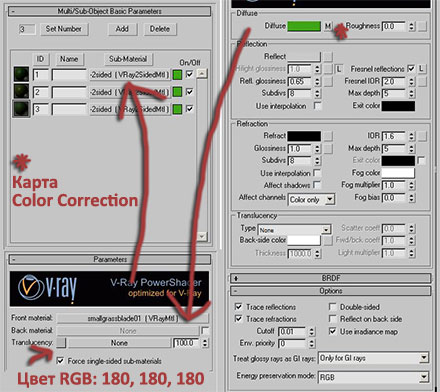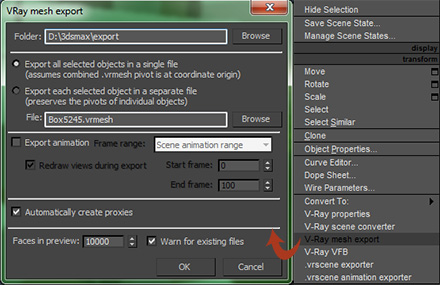Мне очень понравился урок по созданию красивейшей травы с помощью 3ds Max, VRay и плагина VrayScatter от замечательного 3D-художника Peter Guthrie и я решил его перевести.
Учимся.
Для начала создаем несколько разных травинок, состоящие из восьми полигонов в ряд. Примерно такие:
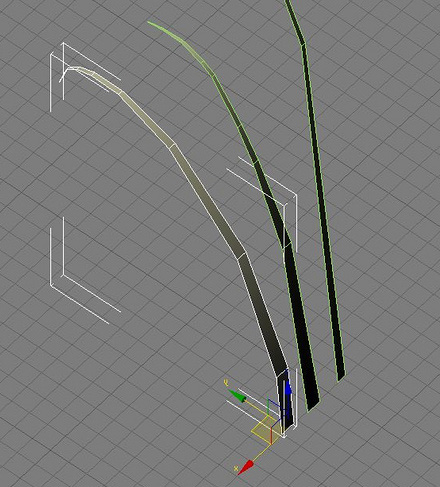
Топология травинок из восьми полигонов
Далее назначаем текстуру для каждой травинки.
Структура материала для этой фотореалистичной травы следующая: Multi/Sub-Object на три слота (для трех разных Material IDs). Material IDs назначим случайным образом всем травинкам после того как их размножим. В каждом слоте Multi/Sub-Object материала будет материал – VRay2SidedMtl. Все материалы одинаковые за исключением наличия карты Color Correction, которая нужна для небольшого изменения цвета травинок (варьируется параметр Hue). Все настройки смотрите на рисунке ниже:
Вы можете на свое усмотрение отключить опцию "Trace reflections" чтобы ускорить визуализацию. Тогда трава хоть и будет принимать блики от солнца, но не будет должным образом принимать отражения, к примеру, цвет неба. Особого выигрыша в скорости визуализации при отключении этой функции я не почувствовал, но вот картинка стала хуже. Поэтому я эту галочку оставил.
Также данный материал (и структуру всей сцены) можно изучить, скачав файл этой сцены (создано в 3ds Max 2009, внутри 3 текстуры и один тип травы).
Двусторонний виреевский материал имитирует подповерхностное рассеивание (SSS). Это наилучший метод для имитации SSS на объектах, не имеющих реальной толщины – на листьях, на траве и других подобных объектах.
Для того чтобы получить более реалистичную траву нужно создать несколько типов травы: высокую (к примеру, 5 разных высоких травинок) и низкую (3 разных типа низких травинок). Потом засеять всю площадь низкой травой и органично внедрить кустики высокой травы (но об этом ниже).
Теперь о том, как эффективно размесить низкие травинки. Делаем где-то 1000 копий (не instances) на круге диаметром полметра. Разбросать травинки можно либо с помощью бесплатного Placement script (если у вас 3ds Max 2010 и ниже) или с помощью инструмента Object Paint (если у вас последняя версия 3ds Max 2011). Также можно использовать инструмент Scatter (Compound Objects), он работает во всех версиях 3ds Max.

Размещение коротких травинок
Теперь не забываем назначать травинкам разный Material ID (1, 2, 3) случайным образом, чтобы травинки отличались не только формой, но и цветом.
Следующий шаг – это объединение всех травинок (на круге) в один Editable Poly/Mesh и последующая операция Reset XForm (на закладке Utilities). Этот шаг очень важен. Иначе VRay Proxy может страшно тормозить во время визуализации.
Кстати, операция Reset XForm помогает избавиться от очень многих проблем с мешем, нормалями и сопутствующими "бедами”. Поэтому пользуйтесь чаще и с умом (поскольку эта операция неотменяемая).
То же самое проделываем и с длинными травинками.

Размещение длинных травинок
Далее экспортируем в VRay Proxy.
Теперь, используя плагин VrayScatter (или другими известными вам способами, к примеру, просто максовским Scatter'ом), размещаем наши VRay Proxy (кружки с травой) по всей сцене в пределах видимости из камеры.
Последний шаг – приступаем к визуализации. Настройки VRay смотрите на картинке ниже:
Ничего особенного в настройках там нету. Просто VRaySun + VRaySky + VRayPhysicalCamera и мои "особенные" настройки VRay:: Color mapping.
Чтобы рендер выглядел более интересно, я поигрался с расположение солнца и тени, а также подсветил траву сзади для более явного эффекта прозрачности травинок. Как вы видите из скриншота выше, солнце я наклонил достаточно низко к горизонту и наполовину спрятал за стену. Это еще раз подчеркивает тот факт, что для получения реалистичной картинки материалы нужно настраивать в сцене, которая максимально соответствует реальности.



Сцена рендерится достаточно быстро, даже с учетом того, что включены VRayFog и Depth of Field (DoF).